Ta skjermbilder, forsinkede bilder, bla snapshots og rediger dem med Screenpresso
- Kategori: Programvare
Screenpresso var min mulighet til å ta skjermbildet i mange år, til en venn anbefalte at jeg prøvde ShareX for et par år siden. Vi har dekket mange slike verktøy tidligere Martins favorittprogram PicPick , og jeg synes det er rimelig å dele opplevelsen min med det tidligere favorittverktøyet mitt.

Screenpresso plasserer en fangstlinje øverst på skjermen som har de to knappene for å spille inn en video eller ta et skjermbilde av et område. Hvis du klikker på pilen ved siden av ikonene, vises flere alternativer.


De samme alternativene er tilgjengelige fra skuffikonets kontekstmeny, som er min foretrukne måte å bruke programmet på.

Klikk på alternativet Skjermbilde-region og tegne en boks hvor som helst på skjermen for å fange innholdet i det. 'Screenshot previous region' lagrer et øyeblikksbilde av skjermens region som du markerte tidligere.

Merk : Jeg anbefaler å deaktivere den anonyme telemetrien fra fanen Innstillinger> Generelt.
Vil du fange hele skjermen? Bruk alternativet 'Skjermbilde fullskjerm'. Tidsinnstilte fanger er enkle med 'Forsinket skjermbilde', som fanger opp et valgt område eller hele skjermen etter en forsinkelse på tre sekunder.
Skjermbilde ved hjelp av autoscroll er et fint alternativ når du ønsker å fange et blunk av en webside. Den er veldig enkel å bruke. For eksempel gå til androideity.com hjemmeside, velg området der du ønsker å få rullebilde fra, og trykk på venstre museknapp. Bruk musehjulet til å rulle og klikke på venstre museknapp mens du fortsetter å rulle. Høyreklikk fullfører fangsten, sluttresultatet er et langt skjermbilde.
Merk : Til tross for navnet autoscroll, ruller det ikke automatisk ned. Du må bruke musehjulet eller rullefeltet.
Videoopptak
Screenpresso er ikke akkurat et skjermopptaksverktøy, og som sådan bør du ikke bruke det til gameplay eller andre videoer. Det er nyttig for å lage korte videoer, for det meste etter min mening.
Tegn en boks eller bruk et av oppløsningsalternativene (1280 x 720 YouTubeHD, 1920 x 1080p YouTube HD, osv.) For å fange skjermen. Trykk på startknappen, og den starter prosessen. Du kan finjustere noen innstillinger som direkte opptak til mp4, vise en nedtellingstimer, utheve museklikk, spille inn lyd fra systemlyd eller mikrofon, etc.

Merk : Vær oppmerksom på at gratisversjonen av Screenpresso inkluderer et vannmerke i videoene. Men som jeg sa før, det er ikke et skjermopptaksverktøy. Se på OBS Studio , ScreenToGIF , eller SimpleScreenRecorder som er gratis og tilbyr flere funksjoner.
Mens du er inne på det, kan du ignorere alternativene for Android Center, Copy text (OCR) og Color picker, da disse er eksklusive for Pro-versjonen. Jeg brukte premiumversjonen og fant OCR-funksjonen for å være en slags hit-and-miss. For en fargevelger er det bedre å bruke freeware Color Mania verktøy.
Når du tar et skjermbilde, viser programmet arbeidsområdet som inneholder en forhåndsvisning av øyeblikksbildet. Den blir liggende på skjermen i noen sekunder og blekner. For å åpne arbeidsområdet igjen klikker du på magasinikonet. Du vil se alle nylige skjermbilder som du har tatt med programmet. Programmet lagrer automatisk en kopi av hvert skjermbilde du tar.
Screepresso alternativer
Screenpresso lagrer bildene i PNG-format som standard. Du kan endre det til JPG, GIF, BMP eller TIF fra skjermbilde-fanen i programmets innstillinger. Denne siden har flere nyttige alternativer. Du kan tilpasse navnemønsteret til filene, og hurtigtastene for å fange skjermbilder kan tilpasses. Vannmerke-alternativet er nok en funksjon som er låst bak Pro-versjonen, men ikke bekymre deg, programmet har en redaktør som kan brukes til den samme oppgaven.

Høyreklikk på et bilde i arbeidsområdet for å få tilgang til en hurtigmeny. Du kan bruke den til å utføre forskjellige operasjoner som å åpne (med et eksternt program eller den interne visningen), lagre, eksportere, endre størrelse, kopiere det til utklippstavlen osv.

Redaktør
Velg et skjermbilde fra arbeidsområdet og klikk på rediger-knappen for å åpne Screenpressos innebygde bilderedigerer. Du kan bruke den til å redigere eksisterende bilder, og for å redigere flere bilder samtidig.
Redaktøren har følgende verktøy: tegne en pil, rektangel, legg til tekst, tekst i boble (som i en tegneserie), legg til nummererte knapper, fremhev tekst, tegne ellipse, polygon, frihånd, uskarphet innhold, legg til bilde, forstørrelsesglass og tegne stag.

Pilverktøyet har flere typer, inkludert tosidige piler, linje, stylet pil osv. Du kan endre opacitet, farge, tykkelse og skygge for de fleste av disse verktøyene. Forstørrelsesglasset forstørrer faktisk ikke innholdet, men er nyttig for å fremheve et område på et bilde. Og du kan bruke tekst- og bildealternativene i redigeringsprogrammet til å legge til vannmerker til skjermbildene, bildene osv.
Jeg husker at jeg ble irritert av Screenpressos tvangsoppdateringer. Jeg hadde Pro-versjonen på PCen min, mens gratisversjonen var på den bærbare datamaskinen. Gratisversjonen tvinger deg alltid til å oppdatere til den nyeste versjonen; det er umulig å hoppe over oppdateringen og bruke applikasjonen (med mindre du jobber offline).
Her er et skjermbilde jeg tok etter å ha kjørt en gammel versjon av Screenpresso som jeg hadde lagret.

Det høres kanskje ikke ut som en stor avtale, men hva om utvikleren bestemmer seg for å kutte en gratis funksjon og legge den bak en betalingsmur eller legge uønsket innhold til programmet? Det vil ikke være veldig fint, vel? Programmet viser en nag-skjerm når du har nådd et visst antall skjermbilder, og foreslår at du oppgraderer til Pro, selv om du kan ignorere dette. Bortsett fra de irritasjonsmomentene og de låste funksjonene, er Screenpresso et ganske bra program for å ta skjermbilder og redigere dem.
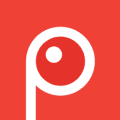
Screenpresso
For Windows
Last ned nå